如何在 2022 年獲得提醒以顯示在 iPhone 上的日曆中
關於何時使用日曆或提醒以及它們之間的優勢存在很多爭論。
在一般情況下, 日曆用於安排活動和會議 而 提醒用於提醒您 在特定任務上,以便您可以採取行動。
事實是,每個人都根據自己的方便使用它們。 但是,跟踪日曆事件和提醒可能是一項非常艱鉅的任務,因為您需要處理兩個不同的 iOS 應用程序來創建、編輯和查看它們。
但是,如果我們說有一種方法可以讓您在 iPhone 上的一個地方管理和添加提醒和日曆事件呢? 那會超級有效,對吧?
因此,在本教程中,您將學習如何在 iPhone 的日曆中顯示提醒。 不僅如此,日曆中的所有現有提醒和事件以及您創建的新提醒和事件都將在同一個位置同步。
推薦: 輪班工人的最佳應用
在 iPhone 上的日曆中添加提醒
目前,iOS 沒有將提醒與日曆同步的功能。
但是,有很多免費和付費的應用程序可以幫助您做到這一點。 我們嘗試了幾個免費增值應用程序,他們免費完成了這項工作。
備註: 這些應用程序最好的部分是您在其中創建、編輯或刪除的事件和提醒將同步到日曆和提醒 iOS 應用程序,反之亦然。
在日曆應用程序中顯示提醒
- 下載並安裝 來自 App Store 的 Any.do. 您將看到一個中間有一個正方形的圓圈,顯示您的下載進度。

- 安裝完成後,打開應用程序,然後 啟用通知 對於 Any.do 應用程序。

- 接下來,使用您的 蘋果ID, 谷歌, Facebook, 或其他 Email. 這完全取決於您的喜好。 本教程使用 Facebook 選項。


- 接下來,系統會要求您使用該應用程序的高級版本。 點擊 “x”圖標 在左上角繼續使用免費版本。

- 最後,您將進入歡迎屏幕。 Any.do 將要求您使用大的添加您的第一個任務 “+”圖標 在中間。 你可以點擊 跳至 如果您不想這樣做,請在右上角。 在此示例中,我們添加了一個簡單的任務來呼叫朋友。

- 完成編寫任務後,您將看到幾個選項,您可以使用這些選項來設置 日期和時間提醒,將其添加到 表,添加 子任務,並添加 筆記.
- 輕按 節省 在您相應地設置任務後,在右上角。
- 您將看到您已成功添加第一個任務。 您可以通過在下面的欄中鍵入並點擊 “+”圖標.

- 默認情況下,Any.do 將顯示 任務視圖 對於新用戶。 您可以將您的首選更改為 日曆視圖 通過點擊 日曆選項卡 在底部。
- 輕按 添加我的日曆,然後點擊 OK 授予應用程序訪問您的日曆的權限。

- 就像您的(來自)提醒應用程序的任務一樣,Any.do 會自動從日曆應用程序中提取所有事件,並在應用程序本身中顯示給您。
- 有可能 創建新的任務和事件 使用 日曆視圖 通過在底部的欄上鍵入,然後點擊 “+”圖標.
該應用程序將要求您指定是否要添加事件或任務。

- 提醒您的任務或事件 通過點擊 響鈴圖標 鍵盤上方。 您可以選擇一個 自定義時間和日期 或者你可以 使用預設 在 Any.do 應用程序中可用。 輕按 在你的生活中 確認。

- 設置時間和日期後,您將看到此屏幕。 就像以前一樣,您可以添加設置選項,例如 名單, 子任務, 筆記和 附件. 如果需要,也可以刪除任務或事件。
保存後,您將看到任務或事件信息的概覽。
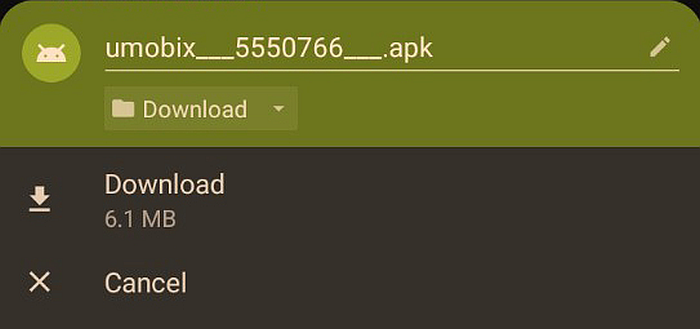
- 帶有警報/提醒的任務或事件將在其旁邊顯示時間戳。
- 當任務設定的時間到來時,您會收到通知,提醒您執行任務或參加活動。

- 點擊通知提醒會將您重定向到該應用程序,然後您可以選擇幾個選項。 你可以 解僱, 貪睡, 把它放進去 集中,或將任務標記為 完成. 將其標記為完成將自動添加刪除線。

如前所述,在 Any.do 應用程序中所做的任何更改(創建、編輯、刪除)都將反映在庫存日曆和提醒應用程序中。 反之亦然,這種行為是相同的。
它還會在事件發生時向您發送通知或提醒。 此應用程序的唯一限制是它會強制您向他們註冊一個帳戶。
但是,使用 Any.do 我們幾乎實現了我們想要的一切,免費版本已經足夠了,對吧? 最重要的是,該應用程序是無廣告的!
推薦: Wrike Review:提高生產力的項目管理應用程序
與日曆應用同步提醒
我們要推薦的下一個應用是 真棒日曆精簡版 在一個應用程序中查看提醒和日曆事件。 此應用程序需要日曆和提醒的權限。
它具有所有功能,例如在應用程序中創建和修改事件和提醒。
每周和每月視圖 aCal 精簡版 應用程序非常整潔。
同樣,就像 Any.do 應用程序一樣,您可以找到 真棒日曆精簡版 在 App Store.

下載後,打開應用程序,然後授予訪問權限 通知, 提醒和 日曆.


您需要點擊當天才能查看該特定日期的所有事件和提醒。 之後,您可以根據需要選擇特定事件或提醒進行編輯。


同樣,您也可以點擊特定的一天來添加此應用程序中的日曆事件或提醒。
這個應用程序的唯一缺點是它包含廣告,您也可以在屏幕截圖中看到。
話雖如此,如果您希望在 iPhone 上的同一個應用程序中獲取所有提醒和事件,該應用程序的免費功能非常有效。
您還可以與需要的人共享您的日曆,以便他們始終了解您的日程安排,而您不必為此發送不必要的電子郵件。
這是一個全面的指南 日曆網 這解釋了共享日曆的方法。 這樣做可以大大有助於確保正確規劃和安排會議和活動。
推薦文章:
最後的思考
我一直希望每當我使用提醒應用程序創建提醒時,它也應該出現在我 iPhone 上的日曆應用程序中。 不幸的是,默認情況下並非如此,但此處提供的應用程序使之成為可能。
在日曆應用程序中擁有所有提醒有助於讓一切更有條理,因為您將在一個地方看到任務和事件的綜合列表。
它將有助於提前計劃事情,從而提高您的工作效率。 此外,錯過任何重要任務的機會都會減少。
看看在日曆應用程序中顯示提醒的優勢,我們堅信應該在 iPhone 上同步日曆和提醒,以免將來錯過任何事情。 如果您發現這篇文章有用,請不要忘記在社交媒體上分享。
您使用哪種方法或應用程序向 iPhone 上的日曆應用程序添加提醒? 讓我們在評論中知道。